M2 맥북을 구매한지 약 4달차.. 계속해서 와이파이 끊김 문제가 발생했다.
함께 공부를 하는 분들과 같은 와이파이에 연결이 되어 있음에도, 내 노트북만 계속 와이파이가 끊어지는 것!
프로젝트를 위한 크롤링을 하는 데도 지장이 있어서 애플스토어 강남에 방문하고, 결론적으로는 OS리셋을 받아왔다.
다시 다 설치하려니 막막하기 때문에, 처음 맥북 구매 세팅을 했던 때의 기억을 떠올려 이번에는 기록을 해두려고 한다.
1. Homebrew
제일 먼저 설치해야 할 건 아무래도 brew!
구글에 homebrew를 검색하면 뜨는 페이지로 접속한다.
homebrew 설치하기 아래 코드를 복사해서 터미널에 붙여넣어주자.
/bin/bash -c "$(curl -fsSL https://raw.githubusercontent.com/Homebrew/install/HEAD/install.sh)"
터미널은 command+스페이스바를 누른 후 terminal을 입력해서 열 수 있다.

컴퓨터 비밀번호를 입력하라고 하니 해주고,
중간에 ENTER를 눌러줘서 계속 진행해준 후 기다리자.(여기서부터는 설치 시간이 꽤 걸린다.)
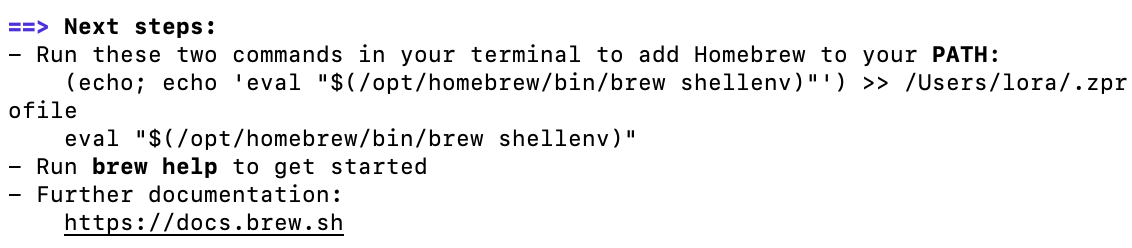
다음 스텝으로는 두 명령어를 입력해줘야 한다.
echo 'eval "$(/opt/homebrew/bin/brew shellenv)"' >> /Users/홈이름/.zprofile
eval "$(/opt/homebrew/bin/brew shellenv)"
이러면 끝이다!
brew --version
을 입력해서 잘 설치되었는지 확인해보았다.
Homebrew 4.1.0 이라는 글자가 뜨면서 무사히 잘 설치됐다!
2. iterm2
iterm2는 터미널 애플리케이션으로, 검색, 자동완성 등의 기능을 제공해서 아주 유용하다.
설치된 brew를 이용하자. 아래 명령어를 입력해주면 iterm2가 설치된다.
brew install --cask iterm2
3. zsh, oh my zsh
최근에 구매한 맥이라면, zsh는 자동으로 설치되어 있다.
zsh를 더 쉽고 편하게 활용할 수 있도록 예쁘게 꾸며주는 역할이라고 보면 되겠다!
공식 홈페이지의 설치 페이지에서 안내받은 내용. https://ohmyz.sh/#install

나는 curl을 통해 다운로드했다.
iterm2를 열고, 이 명령어를 입력해주자.
sh -c "$(wget https://raw.githubusercontent.com/ohmyzsh/ohmyzsh/master/tools/install.sh -O -)"

기본적인 터미널 세팅은 완료되었다!
여기서 command+, 를 누르면 preference를 좀 더 설정할 수 있다.
profiles->color presets를 이용해서 원하는 컬러로 바꿔보는 것도 좋을 것이다 :)
우선은 세팅해야 하는 것들이 많이 남았으니 달려본다,,

4. brew로 필요한 앱들 설치하기
당장 필요한 앱들, vscode, notion, slack을 한 번에 다운로드받을 수 있다.
brew install --cask visual-studio-code notion slack
github desktop도 유용하게 쓰고 있어서 설치해줬다.
brew install --cask github
그리고 우리 팀에서 사용하기로 한 파이썬 버전인 3.10, git까지 설치해주었다.
brew install python@3.10 git

어플리케이션 목록에서도 확인할 수 있다.
우선 이 정도면 기본적인 세팅은 다 된 것 같다 :)
오늘도 화이팅!
---
아나콘다 세팅
맥 아나콘다 설치 실패 brew로 해결
지난 포스팅에 이은 또 다른 설치 실패기. 아나콘다 홈페이지에서 설치 파일을 다운받고 실행을 했는데, 마지막 단계에서 설치 실패 오류가 발생했다. 2차 시도로, 그냥 Download가 아니라, 아래 작
for-data-science.tistory.com
아나콘다 가상환경 만들기
M2 맥북 아나콘다 가상환경 설치 방법 w. WordCloud 설치 실패 해결
지난 포스팅에서는 brew를 이용해서 M2 맥북에 아나콘다 설치까지 완료했다. 가상환경은 iterm에서 바로 conda 명령어를 실행하면 된다. 1. 만일 처음이라면 anaconda3 환경을 먼저 설정해줘야 한다. # ex
for-data-science.tistory.com
'Data Science' 카테고리의 다른 글
| [오류 해결] Bad CPU type in executable (0) | 2023.07.22 |
|---|---|
| [3초 해결] M2 JDK(Java Developer Kit) 설치 방법 (0) | 2023.07.22 |
| MI-FSGM(Momentum Adversarial Attack) 이해하기 (0) | 2023.07.07 |
| curl output file 저장 (CIFAR10 get_dataset.sh 파일 실행 오류) (0) | 2023.06.06 |
| [SQL] Redshift severless 시작하기 w.Google Colab Can't load plugin 오류해결 (1) | 2023.05.30 |





댓글